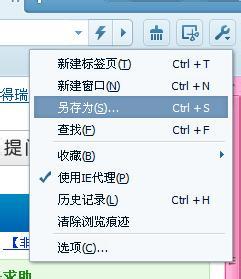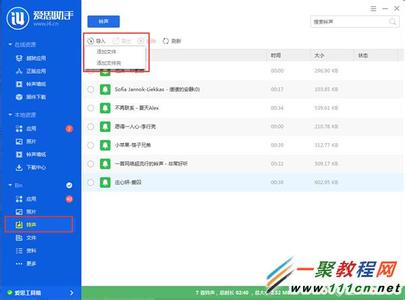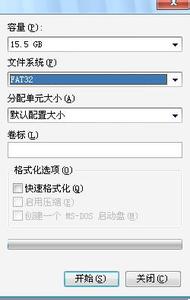这里简单介绍一下如何把视频通过 iTunes 软件,手动导入 iPhone 的操作方法。
怎么把视频导入iphone5――工具/原料iPhone
iTunes
怎么把视频导入iphone5――一、用iTunes导入视频怎么把视频导入iphone5 1、
把 iPhone 与电脑用数据线连接起来,打开 iTunes 软件,点击 iTunes 右上方的“iPhone”图标,如图所示
怎么把视频导入iphone5 2、
在 iPhone 的摘要界面,向下拖动找到选项下面的“手动管理音乐和视频”。勾选好以后,点击右下角的“应用”按钮,如图所示
怎么把视频导入iphone5 3、
如果出现这样的提示,如软件提示 iPhone 在别的 iTunes 有同步过,但 iPhone 每次只能与一个 iTunes 同步,所以询问我们是否要“抹掉并同步”原来的资料库。点击“抹掉并同步”继续,如图所示
注:因为我的 iPhone 有在别的电脑同步过,所以这里会出现这个提示。
怎么把视频导入iphone5_苹果5视频
怎么把视频导入iphone5 4、
等待应用完成以后,点击 iPhone 管理页面顶部右边的“此 iPhone 上”选项,如图所示
怎么把视频导入iphone5 5、
在软件的左窗格中选择“影片”,如图所示
怎么把视频导入iphone5 6、
接下来打开我们电脑上的视频文件夹,选择想要导入的视频。用鼠标手动拖动视频到 iTunes 软件的右窗格中,如图所示
注:视频文件必须是 iPhone 支持的视频格式,另外可以一次选中多个视频文件同时拖动
怎么把视频导入iphone5_苹果5视频
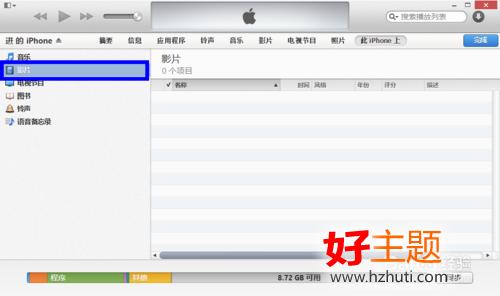
怎么把视频导入iphone5 7、
最后再点击软件右下角的“同步”按钮即可,如图所示
怎么把视频导入iphone5――注意事项下面是 iPhone 支持的视频格式:
支持的视频格式:H.264 视频,高达 1080p,每秒 30 帧,High Profile level 4.1 和 AAC-LC 音频,高达 160 Kbps,48kHz,立体声音频,文件格式为 .m4v、.mp4 和 .mov;MPEG-4 视频,高达 2.5 Mbps,640 x 480 像素,每秒 30 帧,Simple Profile 和 AAC-LC 音频,每声道高达 160 Kbps,48kHz,立体声音频,文件格式为 .m4v, .mp4 和 .mov;Motion JPEG (M-JPEG),高达 35 Mbps,1280 x 720 像素,每秒 30 帧,ulaw 音频和 PCM 立体声音频,文件格式为 .avi
如果视频不被支持的话,可以用第三方软件把视频转换一下。
 爱华网
爱华网